- Endre gjeldende brukernavn
- Legg til bruker og endre deretter brukernavnet
- Bestem brukerkontoen
Forutsetning
Du må ha Linux på den virtuelle maskinen konfigurert på systemet ditt. Når du installerer Ubuntu, krever det informasjon som brukernavn og passord. Etter å ha gitt denne informasjonen, vil du kunne få tilgang til alle applikasjonene og ha privilegiet å bruke dem.
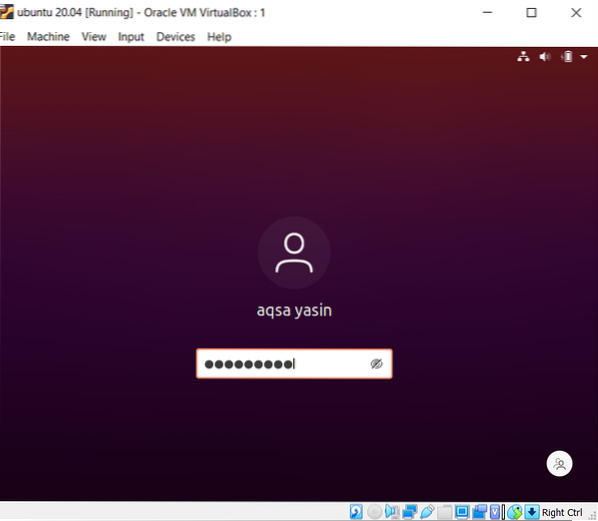
Endre nåværende brukernavn
Trinn 1 - Brukerbeskrivelse: For å endre det nåværende brukernavnet i Linux, bruker vi kommandoen for å vite om den nåværende brukeren og katalogen. "Whoami" brukes til å vise brukernavnet, og "pwd" brukes til å vise kommandoer som brukes til direkte utførelse. Den tredje kommandoen, "gnome-session-quit", brukes til å logge ut av gjeldende konto i systemet.
$ whoami$ pwd
$ gnome-session-quit
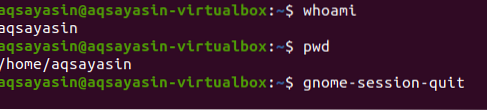
Etter kommandoen ovenfor vil systemet be en melding om å logge av, ellers vil den automatisk slutte fra systemet.

Trinn 2 - Skriv inn kommandoskallet: Når påloggingssiden vises, skriver du inn tastene Ctrl + alt + f1 så vises en ledetekst. Systemet krever brukernavn og passord for påloggingen.
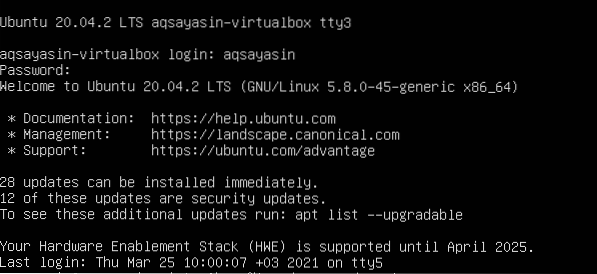
Trinn 3 - Sett passord for root: Endre passordet for rotbrukeren. Etter å ha gitt påloggingsdetaljer, vil vi implementere den vedlagte kommandoen for å angi et passord for rotbrukeren.
$ Sudo passwd rootEtter denne kommandoen skriver vi inn brukerens nåværende passord. Deretter kan du skrive inn det nye passordet du vil ha. Etter at du har skrevet inn på nytt, vil du se at passordet er oppdatert.

Trinn 4: Logg inn som rot: Nå vil brukeren logge på systemet som root. Etter at du har brukt passordet, vil du se at navnet endres fra aqsayasin til root. Roten er et midlertidig navn.
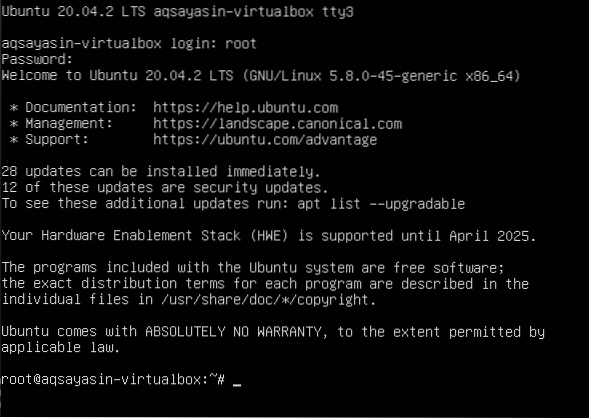
Trinn 5 - Bytt brukernavn fra Aqsa Yasin til aqsay: Vi vil endre rotnavnet med ønsket. Når navnet er initialisert, blir hjemmekatalognavnet endret. Etter endringen endres brukernavnet på påloggingsskjermen.
#usermod -l aqsay aqsayasin# usermod -d / home / aqsay -m aqsay
#chfn -f aqsay aqsay

Etter innlogging til “aqsay”, gå til terminalen og skriv de tre kommandoene vi brukte til å utføre tidligere i denne veiledningen for å sjekke beskrivelsen til en bruker etter endring. Ved å bruke disse kommandoene kan du se at brukernavnet er endret.
$ whoami$ pwd

Legg til en ny bruker og endre deretter brukernavnet
I samsvar med endring av brukernavnet, må man ha en bruker i Linux. Hvis det ikke er noen bruker, vil vi se hvordan brukeren blir opprettet og endret i kommandolinjen til Ubuntu. Denne opprettelsen og modifikasjonen krever følgende trinn:
Trinn 1 - Legg til bruker: Du vil legge til en bruker med følgende kommando. “Hania123” er navnet vi ønsker å gi til en ny bruker.
$ Sudo adduser hania123Etter å ha oppgitt brukernavnet, blir du bedt om å oppgi et nytt passord. Etter at du har skrevet inn passordet på nytt, vises en melding som ber om en vellykket oppdatering. Passordbekreftelse vil tillate deg ytterligere bekreftelser og kunnskap om beskrivelsen av brukeren, .Jeg.e. Fullt navn osv. Brukeren trenger ikke å oppgi alle detaljer, og du kan hoppe over den ved å trykke på "enter" -tasten. Systemet vil bekrefte den gitte informasjonen ved å trykke “y” for å fortsette.

Trinn 2-identifikasjon: Etter å ha fullført beskrivelsesprosessen vil vi logge ut fra systemet for å sikre brukerens tilstedeværelse på hjemmesiden til Ubuntu.
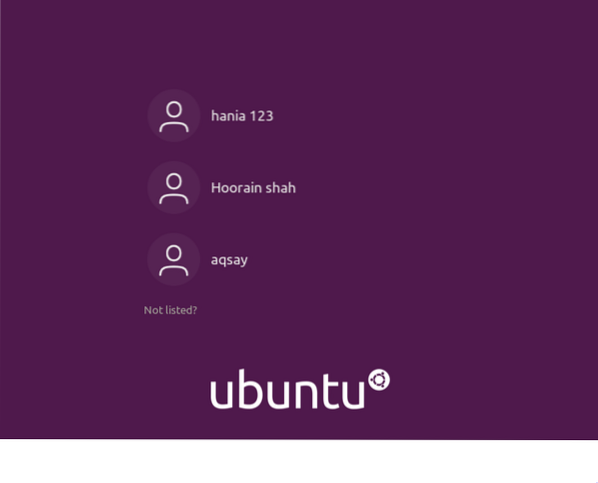
Trinn 3-modifisering: Fremover vil vi endre rotnavnet til katalogen ved hjelp av kommandoen nedenfor.
$ sudo usermod -d / home / zahra123 / -m zahra123Etter at du har endret brukeren, vil du nå se alle brukere opprettet i Ubuntu. For dette formålet vil vi bruke kommandoen “ls”
$ ls / hjem
Nå vil du se navnene på brukerne. Da logger du ut av systemet. Etter innlogging vil du legge merke til at rotnavnet som er endret fra “Aqsa Yasin” til “zahra123”

Bestem brukerkontoen som for øyeblikket er i Linux
For å kjenne den påloggede brukeren, vil vi bli kjent med den ved å bruke et par kommandoer.
Kommandoen "Hvem" vil fortelle deg om identiteten til brukeren i.e., navnet på den nåværende brukeren er “aqsay”.
$ Hvem
Det samme svaret oppnås ved å bruke “whoami” som komparativ til “hvem”. Dessuten oppnås det samme svaret ved å ekko "$ brukeren".
$ whoami$ Echo $ bruker
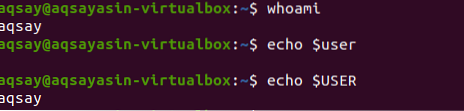
Ordet "w" med ett bokstav er mer effektivt når det gjelder å gi utdata i detaljert form. Den gir informasjon om de siste 5,10 og 15 minuttene, inkludert oppstartstid osv.
$ w
TTY viser terminaltypen du bruker,: 0 betyr musen og tastaturet som er koblet til. FRA representerer navnet på verten. TOMGANG viser inaktiv tid for brukeren i systemet. [e-postbeskyttet] viser tiden brukeren var pålogget. JCPU og PCPU representerer felles- og prosess-CPU-timing. Mens HVA viser gjeldende prosess for brukeren.
For å få mer informasjon om brukeren, ettersom vi må vite hvem brukeren er. Kommandoen nedenfor er den bedre måten å starte på.
$ Id aqsay
Denne kommandoen gir oss bruker-id (uid), grupper av dem (gid), og viser gruppen der brukeren har blitt medlem.
Hvis du vil oppnå utdata fra bare grupper, kan du få spesifikk mindre rotete visning av grupper.

Konklusjon
I artikkelen nevnt ovenfor har vi beskrevet å endre brukernavn ved hjelp av noen kommandosett i terminalen og på et enkelt kommandolinjeskall.
 Phenquestions
Phenquestions


